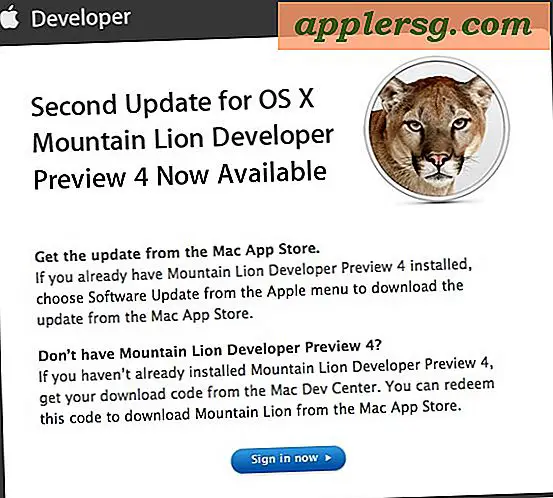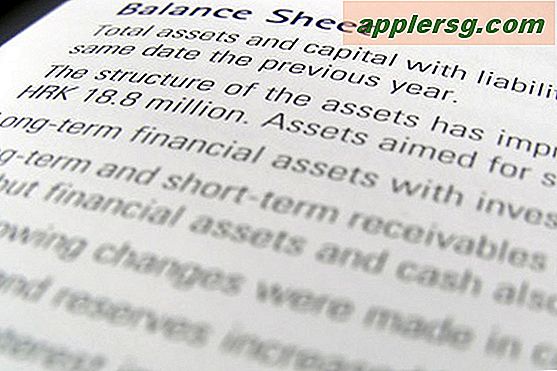Sådan oprettes et rutediagram i Excel 2007
Flowdiagrammer er værdifulde illustrationer, der viser trinene i en proces uden behov for meget ordlyd. Flowdiagrammer er en yderst nyttig måde at forklare detaljer hurtigt på, da de kombinerer kortfattet "bite-size" tekst med instruktiv grafik. Microsoft Excel 2007 indeholder værktøjer og funktioner, der forenkler processen med at oprette et rutediagram. Du kan inkorporere et rutediagram i en eksisterende projektmappe eller oprette en, der er uafhængig af ethvert regneark.
Trin 1
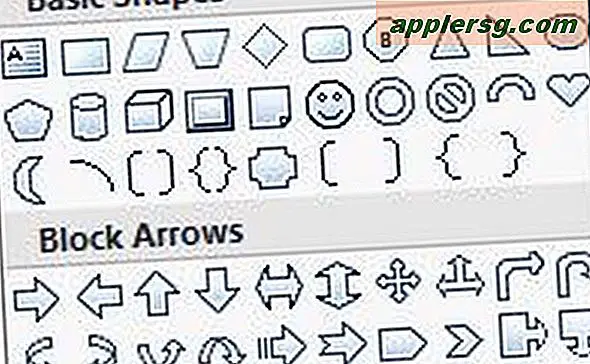
Åbn et Excel-regneark. Gå til fanen "Indsæt" på båndet, og klik på rullemenuen "Figurer". Vælg den første figur, du vil bruge, fra formgalleriet "Flow Chart".
Trin 2
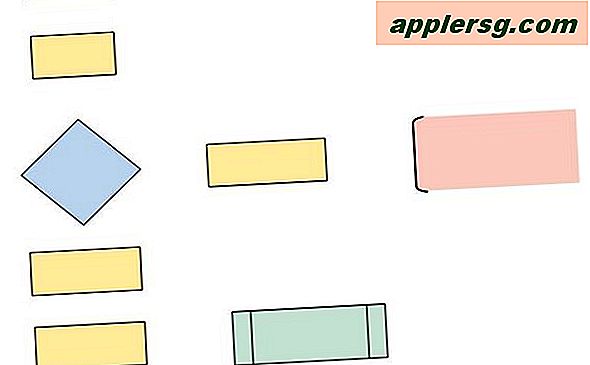
Klik på regnearket, hvor du vil placere den første figur. Gå tilbage til "Shapes" -galleriet, klik på den næste figur, du vil bruge, og placer den på regnearket. Du kan klikke på en figur, holde museknappen nede og også trække den på plads. Gentag, indtil alle de figurer, du har brug for, er på regnearket.
Trin 3
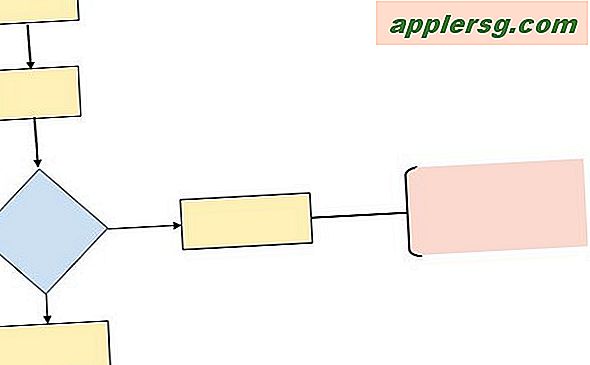
Gå tilbage til "Shapes" -galleriet, og vælg det første stik, du vil bruge i "Lines" -galleriet. Klik på den første figur i rutediagrammet, hvorfra du vil have forbindelseslinjen til at begynde. Klik på den anden figur, hvor forbindelseslinjen skal slutte. Gentag med de resterende former.
Trin 4
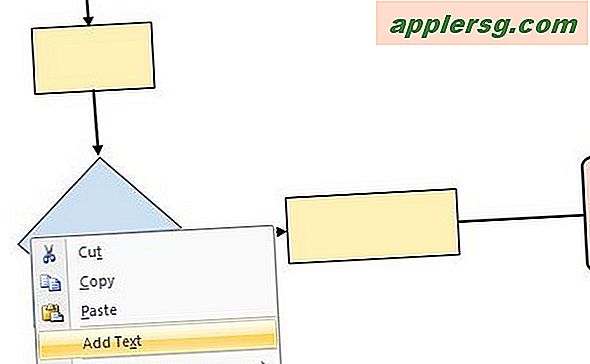
Højreklik på den første figur, og vælg "Tilføj tekst." Skriv en kort beskrivelse af det første trin i processen. Gentag med de resterende trin.

Gå til fanen "Format", og vælg et farveskema fra "Smart Art" -galleriet, eller anvend effekter som "3-D" eller skrå linjer. Gem regnearket, når du er færdig.